「iPS-BB」マクロ家計簿77改修版のインストール、初期設定、その他の新機能、新機能の試用。
日々便利に使っている“Excel家計簿77”に新機能が付く事になった。
それに伴って 平成30年3月13日(火)13:00〜17:00高齢者いきいき館で試用版の説明会が行われ、私も興味津々で参加した
💮まりふのひとさんの手順を参考にさせて頂きながら振り返った。
バックアップ
1. ドキュメントを開き「家計簿77」のフォルダーが見える状態にする。
2. 「家計簿77」フォルダーを右クリック→送る→圧縮(zip形式)フォルダーをクリック。
3. 「家計簿77.zip」ができる。
4. 名前を「家計簿77_2018-0313」(当日の日付)
インストール
1. 麻里府発→まりふのひとの公開OneDriveに接続
2. 「家計簿77」フォルダーを開く
3. マクロ家計簿77v144a.zipを選択→保存する。(ダウンロード・フォルダーに保存される)
4. ダウンロードが完了したら[フォルダーを開く]。
5. ダウンロード・フォルダーが開きダウンロードしたファイルが選択状態になる→「開く」
6. 展開・タブがアクティブになるので「マクロ家計簿77」を選択する。
7. 展開先・グループ→詳細クリック→「場所の選択...」クリック。

8. [項目のコピー]ダイアログボックス→ドキュメント開く→家計簿77フォルダー選択。
9. [コピー]する。

10. 確認メッセージ→「ファイルを置き換える」
11. エクスプローラー、OneDriveを閉じる。
バージョンの確認
1. 家計簿77を開く。
2. 収支シートの「メニュー」を開き
3. タイトルバーでバージョンを確認する。(version1.44a)
4. メニューを閉じる。

■初期設定
・医区(医療費区分)列の作成
◦すべての収支シート(1月、2月、3月分)に作る。(「総収支」シートを作る為)
クイックアクセスツールバーの[マクロの表示(Alt+F8)]をクリック→ダイアログボックス「マクロ」で「医療費区分列の作成」選択→実行

・医区(医療費区分)ボタン([I])の作成
◦任意。ショートカットキー(Ctrl+Shift+I)で、起動できる。
クイックアクセスツールバーの[マクロの表示(Alt+F8)]をクリック→ダイアログボックス「マクロ」で「医療費区分ボタンを作る」選択→実行

 ここが違う新機能のスゴワザ!
ここが違う新機能のスゴワザ!
医療費区分列で[セル]を選択→医療費区分ボタン[I]をクリック→ダイアログボックスの「医療費区分の選択」で医療費別に選択できる。
💮私の場合は医院で“診察代+薬代”を払っているので「1+2=3」で、「3」を選択して「OK」すると [医区]列の選択したセルに「3」が入力される。

・[通し]ボタンのデザインを[T]に変更
◦任意(特に変える必要はない)。ショートカットキー(Ctrl+Shift+T)で起動できる。

■その他の新機能
・ショートカットキーCtrl+Shift+Dで“同上”(〃)の機能
💮買い物の種類別に入力したい時に超便利!

■新機能の使用
※ショートカットキーCtrl+Shift+Dの機能が使えない…場合→メニュー→「マクロを有効にする」→メニューを「×」で閉じて再試行する。

※医区(いく)の単語登録
「医区」を選択→IMEのオプションを右クリック(タスクバーの入力モードの所)→単語の登録

★<追記(2018-03-17)>
単語登録⇒ショートカットキーCtrl+変換⇒O(入力モード、ひらがな)
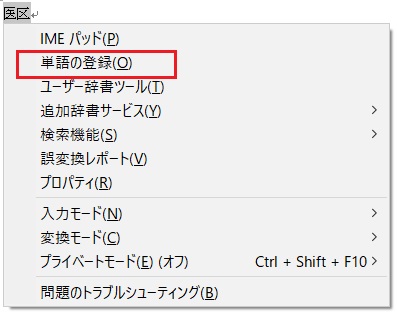
「ロビーのほほ笑みさん」有難う御座いました!調べました。
学習会で先生の御話を聞いてなかった(>_<) 反省…
参加してよかったーーー!!!!!
先生に感謝です<(_ _)>